Um ícone de telefone vermelho (ou ícone X) na parte superior da tela do Apple Watch significa que o relógio não está conectado ao iPhone.Assim, quando o ícone aparecer na tela, o Apple Watch não receberá notificações de chamadas ou mensagens do iPhone.
A forma como você reconecta o Apple Watch e o iPhone varia de acordo com a causa da desconexão.Mostraremos 11 maneiras diferentes de tornar o ícone do iPhone verde novamente no seu Apple Watch.Índice
Observação: as etapas de solução de problemas neste artigo se aplicam a todos os Apple Watch Series
1.Aproxime o Apple Watch e o iPhone
O Apple Watch pode perder a conexão com o iPhone se os dois dispositivos estiverem distantes.A Apple recomenda que o Apple Watch ou outros acessórios Bluetooth estejam a uma distância de 10 metros (30 pés) do iPhone.Antes de tentar qualquer coisa, aproxime o Apple Watch e o iPhone emparelhado e aguarde alguns segundos.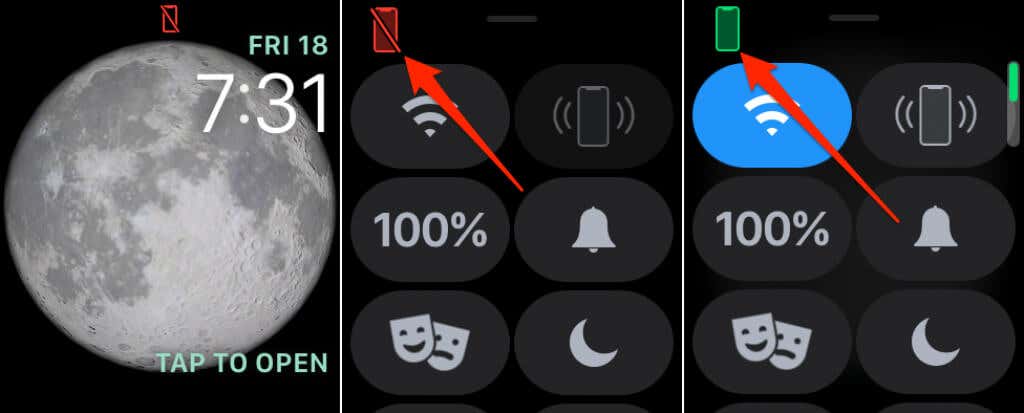
Verifique se há um ícone verde do iPhone no mostrador do relógio, na Central de Controle ou no menu Configurações.Você também pode confirmar se o iPhone e o Apple Watch estão conectados no menu Bluetooth do iPhone.
Vá para Configurações > Bluetooth e verifique o status da conexão do Apple Watch.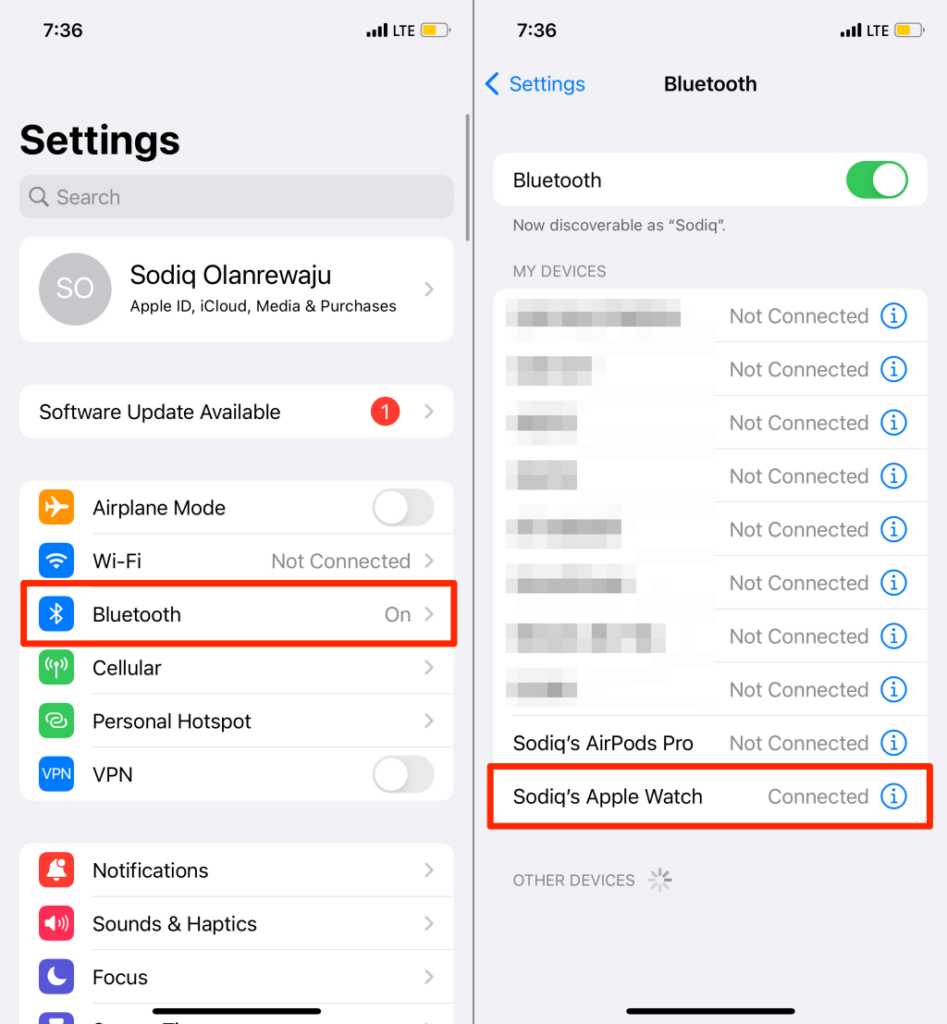
2.Mantenha o Bluetooth, o Wi-Fi e os dados de celular ativados
O Apple Watch se conecta ao iPhone emparelhado via Bluetooth e Wi-Fi.O Bluetooth é o principal meio de conexão quando o iPhone está próximo ao Apple Watch.O Wi-Fi só é usado se o Bluetooth não estiver disponível ou se o iPhone não estiver dentro do alcance do Bluetooth.
Abra o aplicativo Configurações do Apple Watch, toque em Bluetooth, role até o final da página e ative o Bluetooth.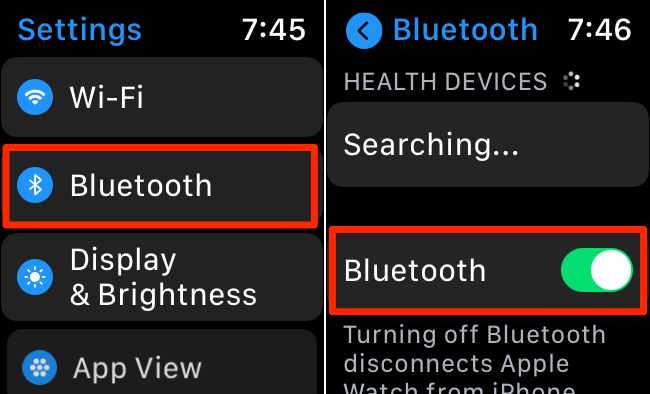
Você também precisa manter o Bluetooth ativado no seu iPhone.Vá para Configurações > Bluetooth e ative o Bluetooth.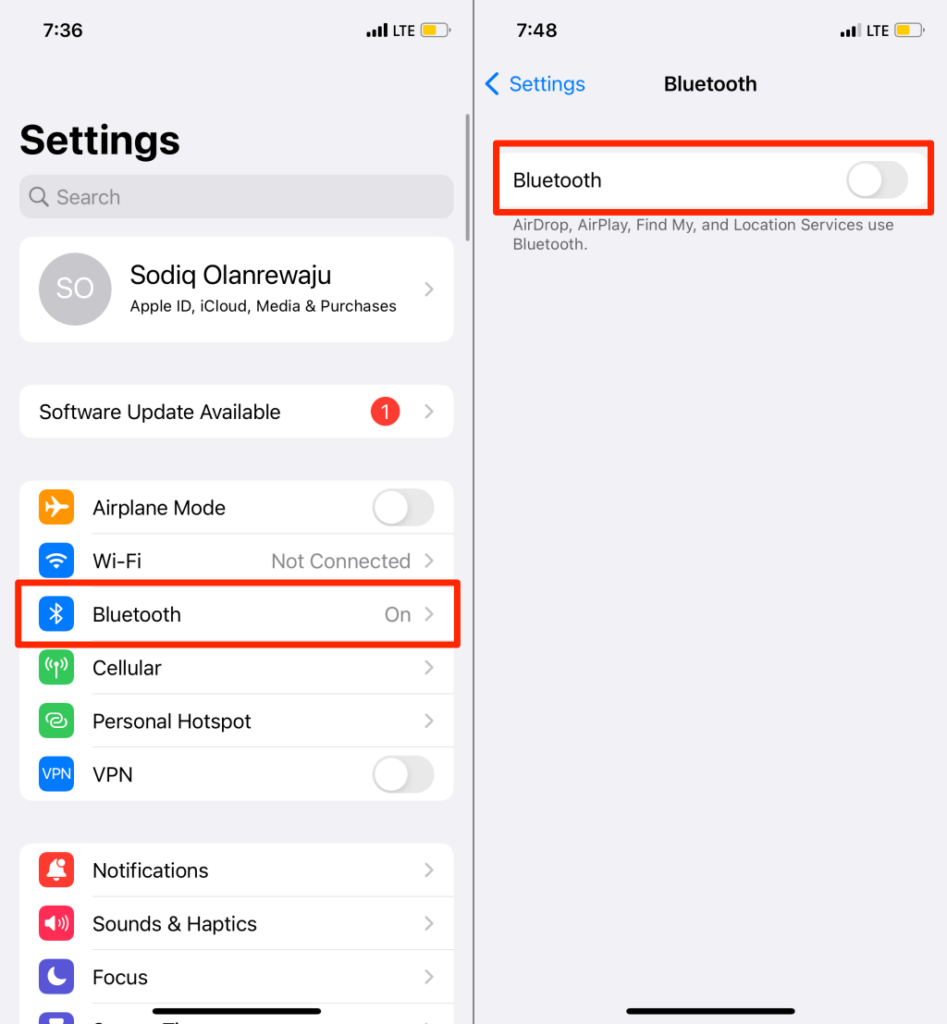
Vá para Configurações > Wi-Fi e ative o Wi-Fi no Apple Watch.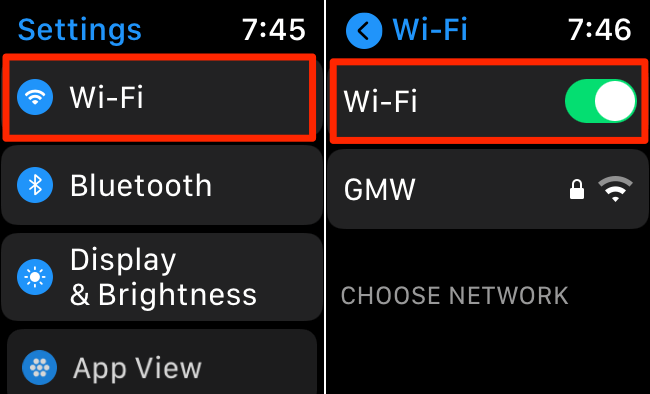
Como alternativa, deslize para cima no mostrador do Apple Watch e toque no íconeÍcone de Wi-Fi.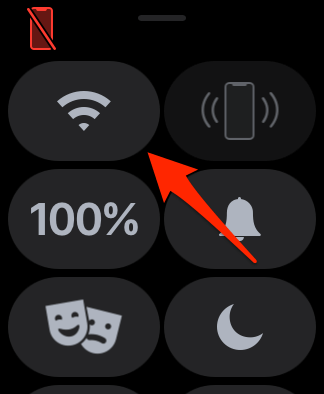
Modelos celulares de Apple Watches podem se conectar a um iPhone emparelhado por meio de dados de celular.Se o Bluetooth e o Wi-Fi não estiverem disponíveis, adicionar o relógio ao plano de celular do iPhone pode resolver o problema de conectividade.
Consulte este documento de Suporte da Apple para saber como adicionar o Apple Watch ao seu plano de celular.Além disso, entre em contato com seu provedor de rede celular para confirmar se eles fornecem serviço de celular para o Apple Watch.
3.Reative o Bluetooth no iPhone
Desligue o Bluetooth do seu iPhone e ligue-o novamente.Isso atualizará o Bluetooth do seu dispositivo e, com sorte, restaurará a conexão do Apple Watch.
Vá para Configurações> Bluetooth e desligue o Bluetooth.Aguarde de 10 a 30 segundos e ligue-o novamente.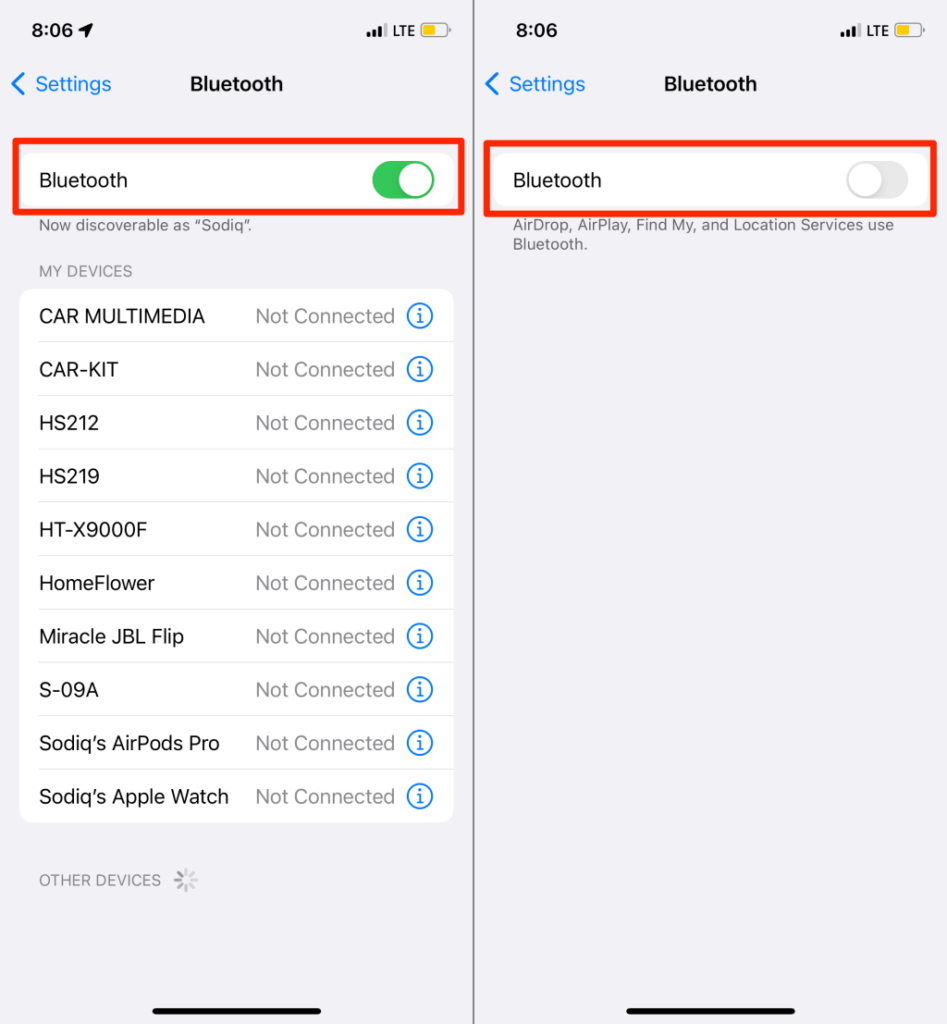
Lembre-se de aproximar o Apple Watch e o iPhone para estabelecer uma conexão.
4.Desative o modo avião no seu relógio
O modo avião pode desativar o Bluetooth e o Wi-Fi no seu Apple Watch.Colocar o Apple Watch no modo avião pode desconectar o dispositivo do iPhone.O iPhone pode perder a conexão com o Apple Watch se você ativar o modo avião no relógio.
Vá para Configurações > Modo avião no Apple Watch e verifique se o modo avião está desativado.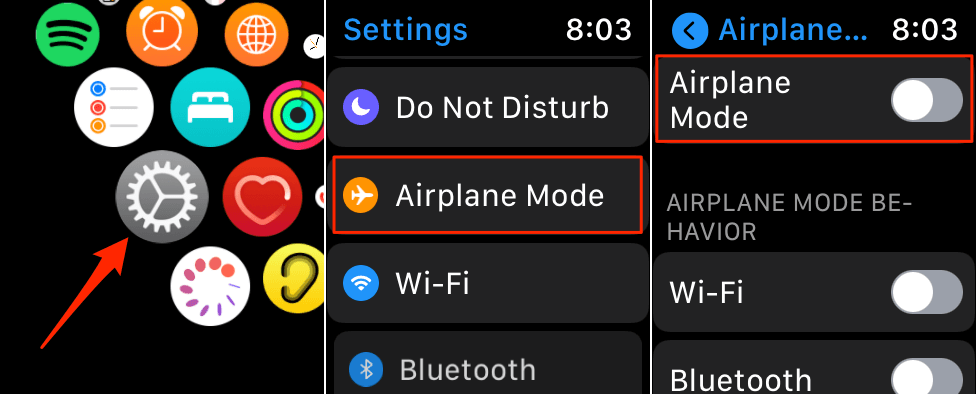
Alternativamente, deslizeda parte inferior do mostrador do Apple Watch para revelar o Centro de Controle.Toque no ícone laranja do avião para desativar o modo avião.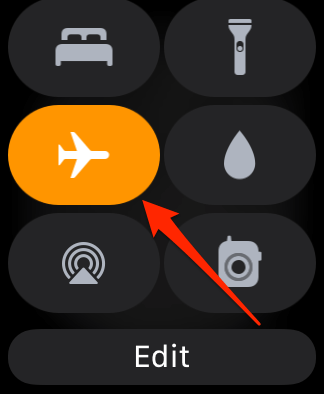
Além disso, altere as configurações do relógio para evitar que o modo avião desative o Bluetooth.Isso impedirá que o watchOS desconecte o Apple Watch do iPhone quando você ativar o modo avião.
Vá para Configurações> Modo avião e ative o Bluetooth na seção “Comportamento do modo avião”.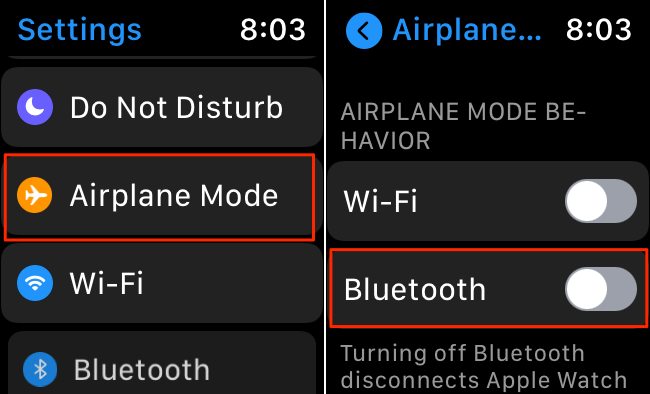
5.Reinicie o relógio
Se o problema persistir, desligue o Apple Watch e ligue-o novamente.Pressione e segure o botão Lateral até que o controle deslizante Desligar apareça na tela.Arraste o controle deslizante e aguarde 30 segundos para o Apple Watch desligar completamente.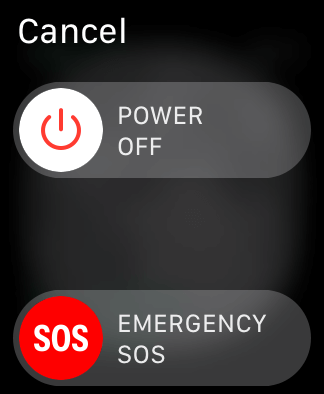
Depois, pressione e segure o botão Lateral novamente para ligá-lo novamente.Solte o botão Lateral quando vir o logotipo da Apple.
Se o Apple Watch não estiver respondendo, reinicie-o à força.Pressione e segure o botão Lateral e a Digital Crown por pelo menos 10 segundos.Solte os dois botões quando o logotipo da Apple aparecer.
6.Reinicie o iPhone
Se reiniciar o Apple Watch não resolver o problema, tente reiniciar o iPhone.Vá para Configurações> Geral> Desligar, arraste o controle deslizante e aguarde 30 segundos para o seu iPhone desligar.Em seguida, pressione e segure o botão Lateral para ligar o iPhone novamente.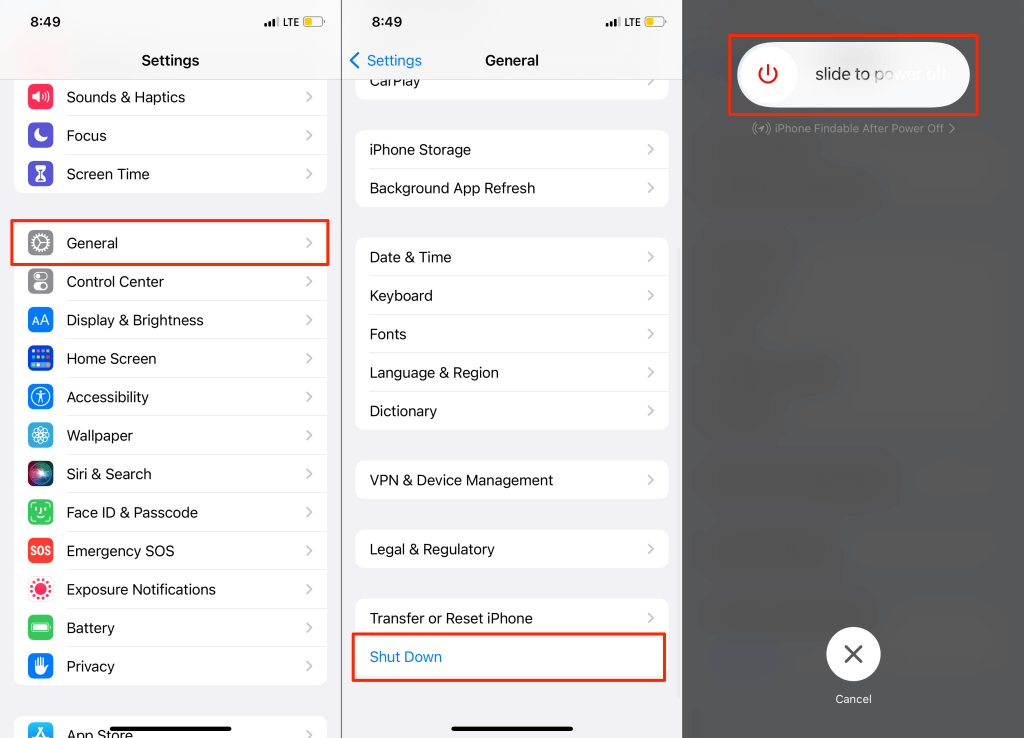
7.Atualize seu iPhone
Esse problema também pode ser devido a bugs no sistema operacional do seu iPhone.Algumas versões do iOS 14, por exemplo, tiveram problemas que fizeram com que os dispositivos Bluetooth se desconectassem ocasionalmente.Atualize seu iPhone para o iOS 15 ou a versão mais recente do sistema operacional e verifique se isso resolve o problema.Lembre-se de ativar o Bluetooth e o Wi-Fi nos dois dispositivos.
Aceda a Definições > Geral > Atualização de software para verificar se existe uma atualização do iOS disponível para o seu iPhone.Toque em Baixar e Instalar para continuar.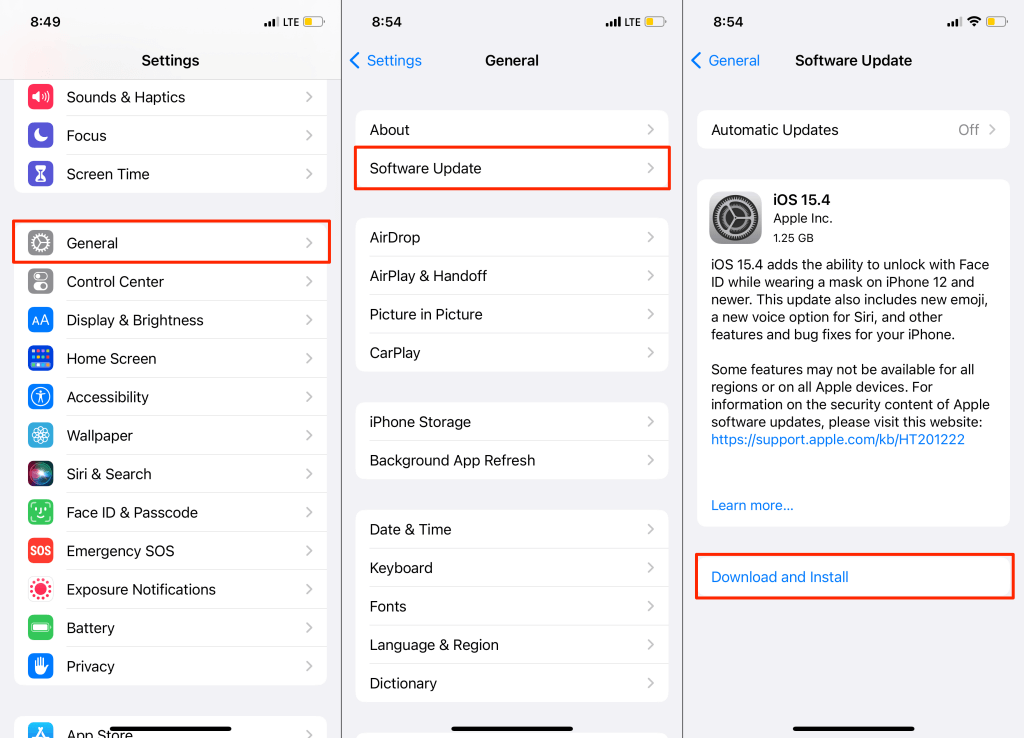
8.Atualize o Apple Watch
O Apple Watch pode apresentar mau funcionamento se o sistema operacional estiver com bugs ou desatualizado.Instale a versão mais recente do watchOS no relógio e verifique se isso resolve o problema.
Você pode atualizar o Apple Watch diretamente nas configurações do relógio ou pelo app Apple Watch no iPhone.Mas como o iPhone e o Apple Watch não estão conectados, instale a atualização mais recente do watchOS diretamente no Apple Watch.Consulte nosso tutorial sobre como atualizar um Apple Watch para obter instruções detalhadas.
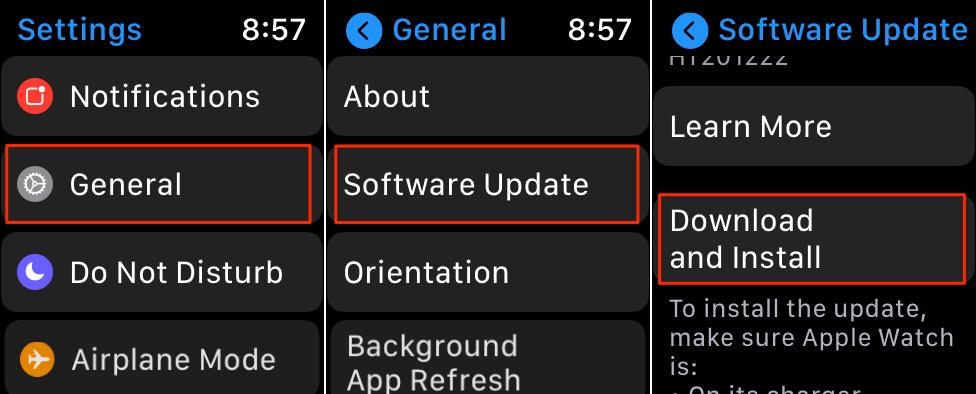
A atualização do software pode demorar alguns minutos ou horas, dependendo da velocidade da sua rede Wi-Fi.Confira este guia de solução de problemas sobre como corrigir atualizações travadas do Apple Watch se a atualização travar.
9.Redefinir configurações de rede
Redefinir a rede pode corrigir problemas de conectividade Bluetooth em iPads e iPhones.Observe que o procedimento também redefine as configurações de Wi-Fi e celular do seu iPhone.
Se o seu iPhone executa o iOS 15 ou mais recente, vá para Ajustes > Geral > Transferir ou Redefinir iPhone > Redefinir > Redefinir Configurações de Rede.Digite sua senha e selecione Redefinir configurações de rede novamente no prompt.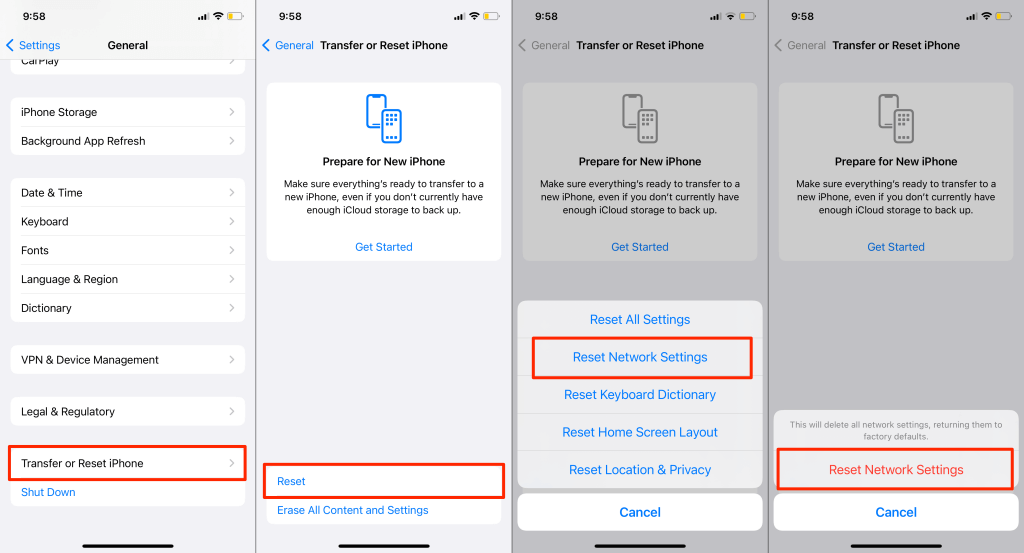
No iOS 14 ou anterior, vá para Configurações > Geral > Redefinir > Redefinir configurações de rede.
10.Desemparelhe o Apple Watch
Se essas soluções de solução de problemas não reconectarem o Apple Watch e o iPhone, desemparelhe os dois dispositivos e emparelhe-os do zero.watchOS cria um backup de seus dados sempre que você desemparelhar do seu iPhone para que você não perca nenhum dado no processo.
Dica profissional: para verificar os dados de backup do seu relógio no seu iPhone, vá para Configurações > Geral >Armazenamento do iPhone > Assistir.Você verá uma lista de dados de backup;o que está no topo é o backup mais recente.Você não encontrará um backup na lista se nunca o desemparelhou do seu iPhone.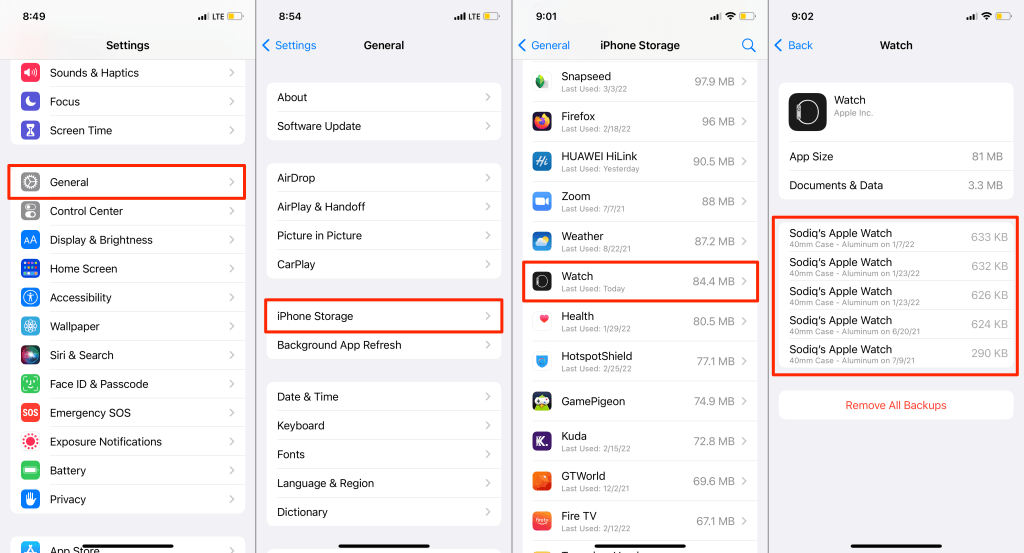
Mantenha o iPhone e o Apple Watch mais próximos e siga as etapas abaixo para desemparelhar os dois dispositivos:
Para modelos de Apple Watch por celular, você será solicitado a manter ou remover seu plano de celular.Mantenha seu plano, pois você emparelhará o relógio e o iPhone novamente.
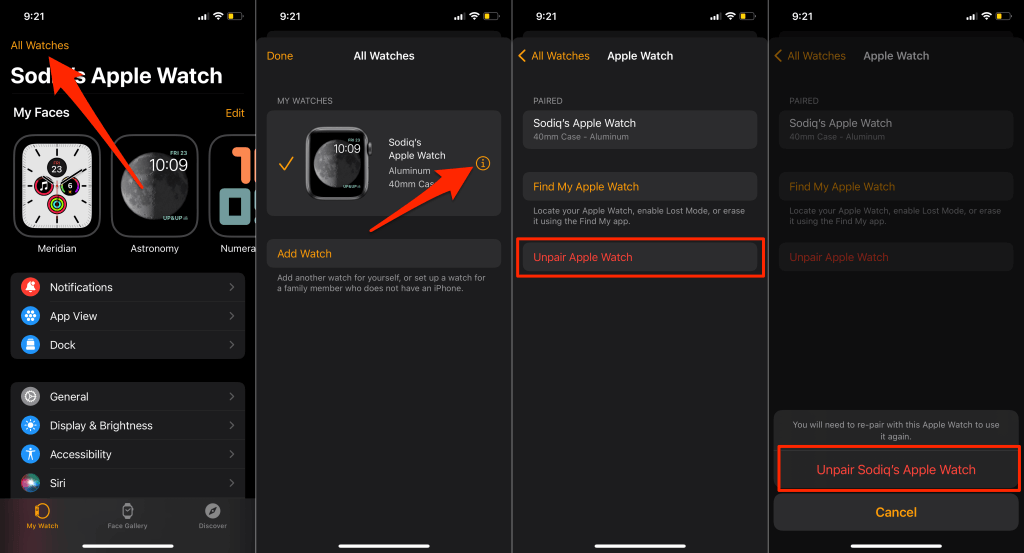
Quando a operação estiver concluída, aproxime o Apple Watch do iPhone e siga as instruções na tela para emparelhar os dois dispositivos.Consulte nosso tutorial sobre como emparelhar um Apple Watch com um novo telefone se não tiver certeza do procedimento.
11.Apagar seu Apple Watch
Esta operação excluirá os dados do seu Apple Watch, restaurará suas configurações para o padrão de fábrica e desemparelhará-lo do seu iPhone.
Abra o aplicativo Configurações no seu Apple Watch, selecione Geral > Redefinir> Apague todo o conteúdo e configurações e digite sua senha.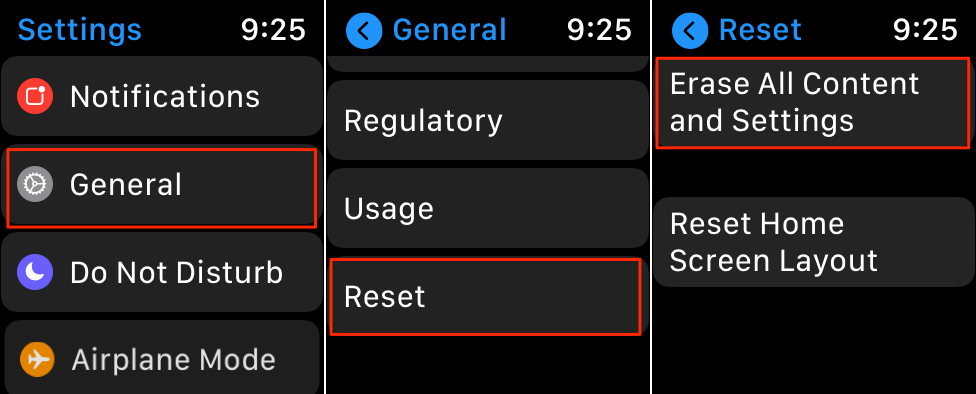
Não consegue lembrar a senha do seu Apple Watch?Coloque o relógio no carregador e pressione e segure o botão Lateral até que o controle deslizante Desligar apareça.Depois, pressione e segure a Digital Crown e toque em Redefinir no prompt.
Emparelhe o Apple Watch com o iPhone e restaure o backup quando a redefinição for concluída.
Procure suporte técnico
Entre em contato com a AppleDê suporte ou visite uma Apple Store próxima se o Apple Watch e o iPhone não se conectarem após tentar essas correções de solução de problemas.

